win10用户帐户控制 Windows 10用户账户控制设置修改方法
win10用户帐户控制,在使用Windows 10操作系统时,用户账户控制(User Account Control,简称UAC)是一个重要的安全特性,它旨在保护用户的计算机免受恶意软件和未经授权的更改,有时候我们可能需要根据个人需求对Windows 10的用户账户控制设置进行修改。本文将介绍一些简单的方法,帮助用户进行这样的设置修改,以提高系统的易用性和安全性。无论您是Windows 10的新手还是有一定经验的用户,本文都将为您提供有用的指导,让您轻松掌握修改用户账户控制设置的技巧。
具体步骤:
1.启动Windows 10操作系统,如图所示。点击任务栏搜索框,开始使用Cortana(小娜)智能语音助理。

2.如图所示,搜索框输入"控制面板"。Cortana(小娜)显示搜索结果,点击"最佳匹配→控制面板"项。
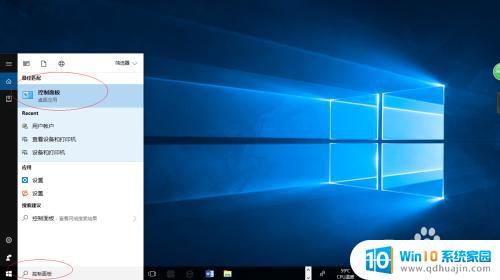
3.唤出"控制面板"程序窗口,如图所示。点击"查看方式"右侧向下箭头,弹出下拉列表选择"大图标"项。
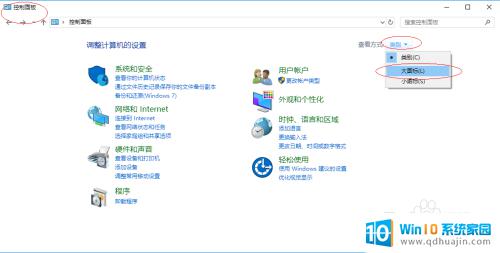
4.如图所示,显示控制面板所有项目。点击"用户账户"图标,用于为此计算机所有用户更改账户设置。
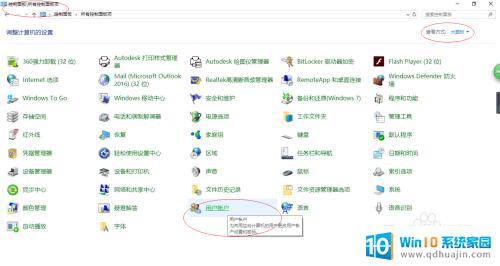
5.唤出"用户账户"选项界面,如图所示。点击"更改用户账户控制设置"图标,用户账户控制有助于预防有害程序对计算机进行更改。

6.如图所示,控制滑块完成更改用户账户控制设置的操作。本例到此结束,希望对大家能有所帮助。

以上是Win10用户帐户控制的全部内容,如果您遇到了这种情况,可以按照本文的方法解决,希望这能帮助到您。
win10用户帐户控制 Windows 10用户账户控制设置修改方法相关教程
热门推荐
win10系统教程推荐
- 1 win10鼠标移动会卡顿 win10系统鼠标卡顿怎么解决
- 2 win10显示引用的账户当前已锁定 win10账户被锁定无法登录
- 3 恢复windows10系统 Win10系统怎么进行恢复操作
- 4 win10发送快捷方式到桌面不能用 Win10桌面快捷方式无法创建怎么办
- 5 windows10系统怎么默认输入法 win10默认输入法设置步骤详解
- 6 win10笔记本电脑如何自动关机 怎么在笔记本电脑上设置定时关机功能
- 7 读取win10开机密码 windows10开机密码忘了怎么弄
- 8 win10ppt如何全屏 电脑屏幕全屏设置方法
- 9 如何换ip地址win10 win10怎么设置自动获取ip地址
- 10 windows10关机重启怎么办 笔记本电脑关机后自动重启的解决方案
win10系统推荐
- 1 萝卜家园ghost win10 64位家庭版镜像下载v2023.04
- 2 技术员联盟ghost win10 32位旗舰安装版下载v2023.04
- 3 深度技术ghost win10 64位官方免激活版下载v2023.04
- 4 番茄花园ghost win10 32位稳定安全版本下载v2023.04
- 5 戴尔笔记本ghost win10 64位原版精简版下载v2023.04
- 6 深度极速ghost win10 64位永久激活正式版下载v2023.04
- 7 惠普笔记本ghost win10 64位稳定家庭版下载v2023.04
- 8 电脑公司ghost win10 32位稳定原版下载v2023.04
- 9 番茄花园ghost win10 64位官方正式版下载v2023.04
- 10 风林火山ghost win10 64位免费专业版下载v2023.04